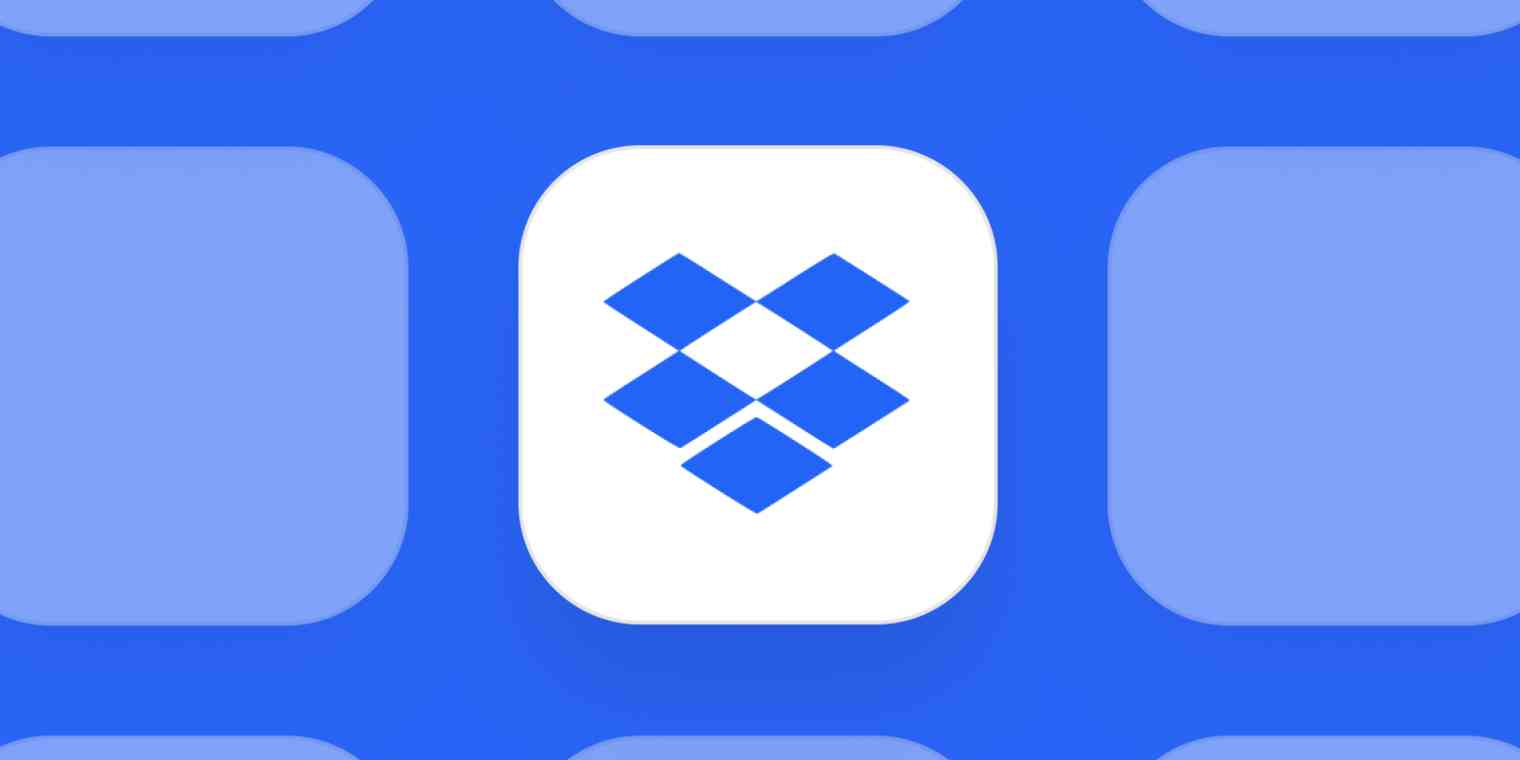Tha cuir às do Dropbox bho do Mac beagan nas iom-fhillte na cuir às do aplacaidean àbhaisteach. Tha dusanan de snàithleanan anns an fhòram Dropbox mu bhith a’ dì-stàladh Dropbox. Mar eisimpleir:
Dh’ fheuch mi ris an aplacaid Dropbox a dhubhadh às mo Mac, ach thug e dhomh an teachdaireachd mearachd seo ag ràdh ‘Cha ghabh an rud“ Dropbox ”a ghluasad chun Sgudal leis gu bheil cuid de na plugins aige gan cleachdadh.
Tha mi air Dropbox a dhubhadh às air mo MacBook Air. Ach, tha mi fhathast a 'faicinn a h-uile Dropbox faidhlichean ann Mac Finder. Am faod mi na faidhlichean seo a sguabadh às? An toir seo air falbh na faidhlichean bhon chunntas Dropbox agam?
Gus na ceistean sin a fhreagairt, tha an dreuchd seo gu bhith a’ toirt a-steach an dòigh cheart air Dropbox a dhubhadh às bho Mac , agus ciod tuilleadh, dòigh furasta air Dropbox agus na faidhlichean aige a thoirt air falbh le aon bhriogadh.
Ceumannan gus Sguab às Dropbox bho Mac gu mionaideach
Ceum 1. Unlink Your Mac bho do Dropbox Account
Nuair a dhì-cheanglas tu do Mac bhon chunntas Dropbox agad, chan eil faidhlichean agus pasganan a’ chunntais agad air an sioncronadh tuilleadh ri pasgan Dropbox air do Mac. Gus do Mac a dhì-cheangal:
Fosgail Dropbox, cliog air an ìomhaigh gèar > Roghainnean > Cunntas tab, agus tagh gu Fosgail an Dropbox seo .
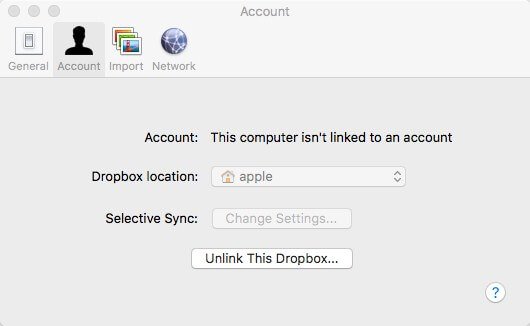
Ceum 2. Fàg Dropbox
Is e ceum cudromach a tha seo mura h-eil thu airson am mearachd “tha cuid de na plugins aige gan cleachdadh” fhaicinn.
Fosgail Dropbox agus cliog air an ìomhaigh gèar. An uairsin tagh Fàg Dropbox .
Ma tha Dropbox reòta, faodaidh tu a dhol gu Goireasan > Monitor gnìomhachd agus crìoch a chur air pròiseas Dropbox.
Ceum 3. Slaod Dropbox Iarrtas gu Sgudal
An uairsin faodaidh tu Dropbox a thoirt air falbh bhon phasgan Iarrtais gu Sgudal. Agus cuir às don tagradh Dropbox san sgudal.
Ceum 4. Thoir air falbh Files ann an Dropbox Folder
Lorg am pasgan Dropbox sa Mac agad agus cliog deas gus am pasgan a ghluasad chun Sgudal. Sguabaidh seo às na faidhlichean Dropbox ionadail agad. Ach faodaidh tu fhathast cothrom fhaighinn air na faidhlichean sa chunntas Dropbox agad ma shioncronaich thu iad dhan chunntas.
Ceum 5. Sguab às Dropbox Contextual Menu:
- Brùth Shift+Command+G gus an uinneag “Rach don phasgan” fhosgladh. Taidhp a-steach /leabharlann agus cuir a-steach gus pasgan an Leabharlainn a lorg.
- Lorg agus sguab às am pasgan DropboxHelperTools.

Ceum 6. Thoir air falbh Dropbox Iarrtas Files
Cuideachd, tha cuid de na faidhlichean app a tha air am fàgail air chùl, leithid caches, roghainnean, faidhlichean log. Is dòcha gum bi thu airson an sguabadh às gus àite a shaoradh.
Air an uinneag “Rach gu Folder”, dèan seòrsa a-steach ~/.dropbox agus cliog air an iuchair tilleadh. Tagh a h-uile faidhle sa phasgan agus cuir às dhaibh.
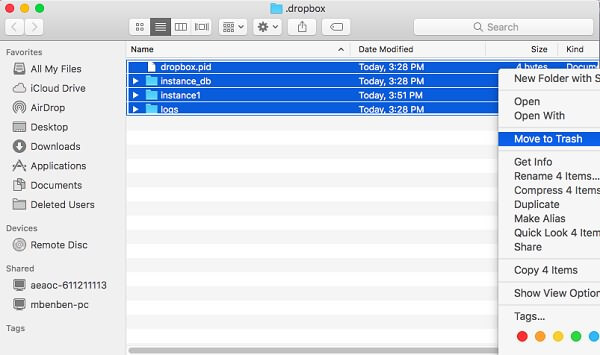
A-nis tha thu air an aplacaid Dropbox, na faidhlichean agus na roghainnean a dhubhadh às bhon Mac agad.
Ceumannan sìmplidh gus Dropbox a dhì-stàladh gu tur bho Mac
Ma tha e ro dhoirbh dhut Dropbox a dhubhadh às le làimh bho Mac, faodaidh tu inneal dì-stàlaidh app Mac a chleachdadh gus rudan a dhèanamh nas sìmplidhe.
Glanadair MobePas Mac 's e prògram a dh'fhaodas sguab às aplacaid agus na faidhlichean app aige le aon bhriogadh. Leis an fheart Uninstaller aige, faodaidh tu am pròiseas a dhèanamh nas sìmplidhe agus dì-stàlaich Dropbox ann an trì ceumannan.
Ceum 1. Luchdaich sìos MobePas Mac Cleaner.
Ceum 2. Fuasgail do Mac bhon chunntas Dropbox agad.
Ceum 3. Cuir air bhog MobePas Mac Cleaner air Mac. Cuir a-steach Uninstaller . Cliog Sgan gus a h-uile aplacaid air do Mac a sganadh.

Ceum 4. Taidhp Dropbox air a’ bhàr sgrùdaidh gus an aplacaid agus na faidhlichean co-cheangailte ris a thoirt suas. Cuir diog ris an aplacaid agus na faidhlichean aige. Buail Glan .

Ceum 5. Thèid am pròiseas glanaidh a dhèanamh taobh a-staigh diogan.

Ma tha ceist sam bith agad mu bhith a’ cuir às do Dropbox bhon Mac agad, feuch an cuir thu iad chun phost-d againn no fàg do bheachdan gu h-ìosal.